Методи перетворення слів у JPG
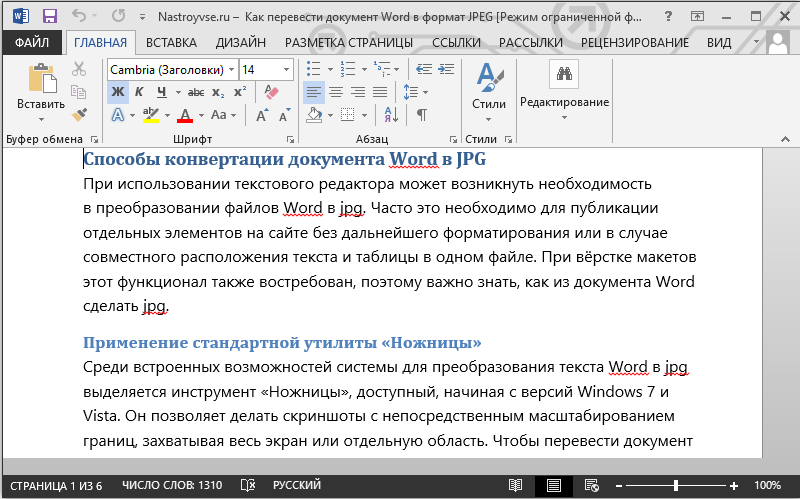
- 2709
- 207
- Alfred Leuschke
При використанні текстового редактора може знадобитися перетворити файли Word у JPG. Це часто необхідно для публікації окремих елементів на сайті без подальшого форматування або у випадку спільного розташування тексту та таблиці в одному файлі. За допомогою макетів ця функціональність також користується попитом, тому важливо знати, як зробити JPG з слова документа.
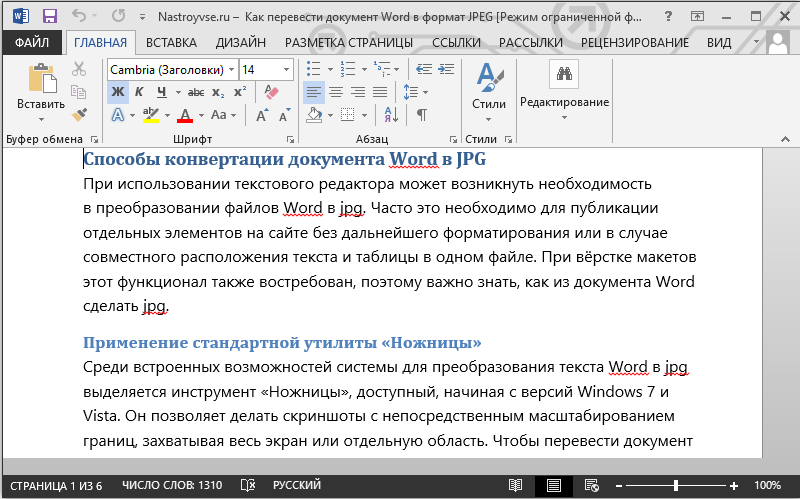
Застосування стандартної утиліти "ножиці"
Серед побудованих можливостей перетворення тексту слова в JPG, наявний інструмент "ножиці", починаючи з версій Windows 7 та Vista. Це дозволяє робити скріншоти з прямим масштабуванням кордонів, фіксуючи весь екран або окрему область. Щоб перекласти документ Word в JPEG, ми робимо наступне:
- Ми відкриваємо документ у текстовому редакторі.
- Ми маємо це на повній робочій зоні екрана шляхом масштабування, в той час як текст повинен відповідати всім.
- Ми знаходимо інструмент у меню "START" - "Програми" - "стандарт" (ви можете знайти "ножиці" в ОС Windows 10 за допомогою пошуку).
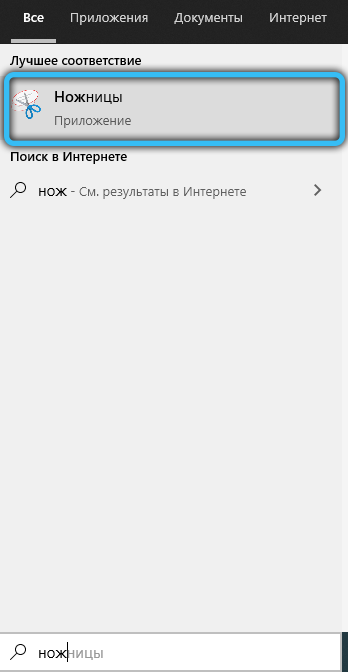
- "Ножиці" будуть вирізані безпосередньо за самою областю тексту, не захоплюючи сусідні секції панелі завдань та зони управління програмою. Це позитивно вплине на якість. Запустивши інструмент, натисніть "Створити" та виберіть "Вікно" у меню, вкажіть курсор документу. Щоб виділити регіон, виберіть "регіон" та позначте область, яка повинна бути на малюнку.
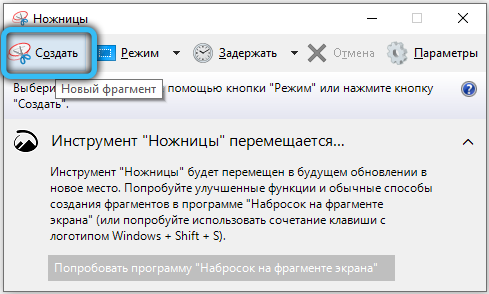
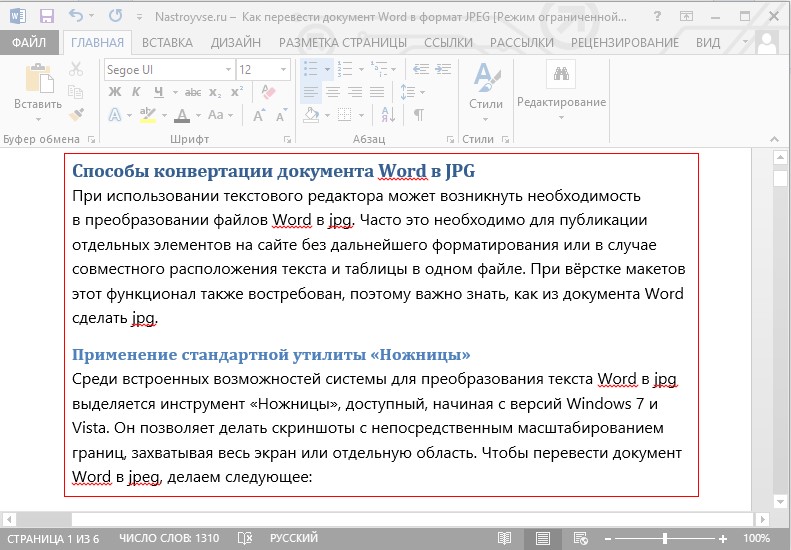
- Виділена зона відкриється в "ножиці". Ми зберігаємо об'єкт стандартним способом ("Файл" - "Зберегти як ..."), вибираючи формат JPG. Дайте назву і вкажіть шлях збереження.
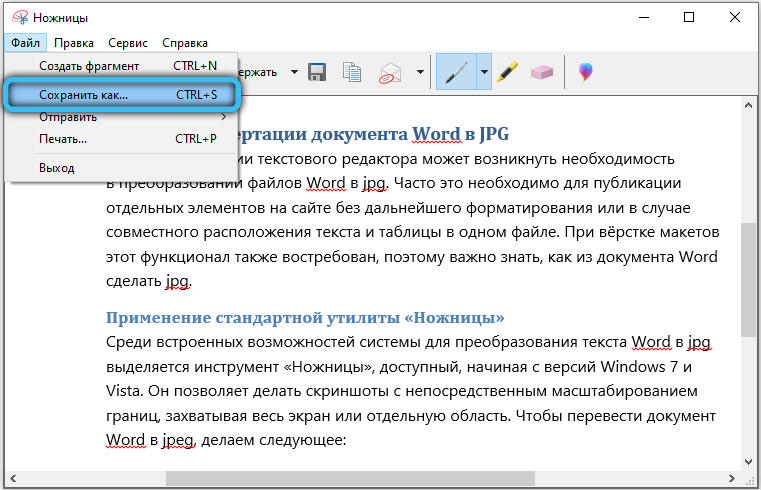
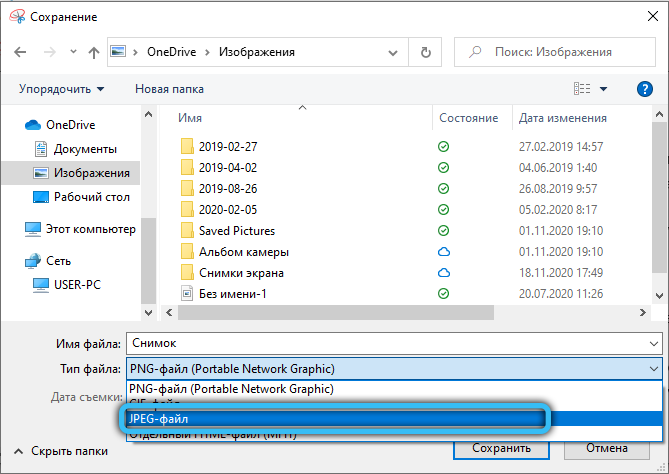
Ось як можна перетворити фрагмент тесту Word на зображення JPEG. Це корисна функція, в якій користувач отримує файл, в якому за будь -яких обставин буде фіксована маркування. Ця можливість вирішує проблему розміщення тексту та таблиць, які мають різне положення в різному середовищі або при друку.
ПОРАДА. У процесі форматування слова з багато- сторінкою документа потрібно враховувати зображення. Якщо текст занадто щільний, його слід розбавити абзацами, додати кроки та списки, а також зробити шрифт великим. Це збільшить кількість сторінок, але допоможе зберегти читабельність листів.Простий спосіб створити скріншот
Метод може бути використаний, включаючи старі версії ОС, не оснащені утилітою "ножиць". Для використання цієї функціональності достатньо виконати такі дії:
- Відкрийте текстовий файл і майте необхідну сторінку в оптимальній видимості на екрані. У цьому випадку текст повинен взяти його більшу частину, але не виходити за межі.
- Клацніть клавіатуру клавіатури Print Screen (PRTSCR). Зображення буде спрямоване на обмінний буфер і стане доступним для подальших маніпуляцій, вже у форматі JPEG.
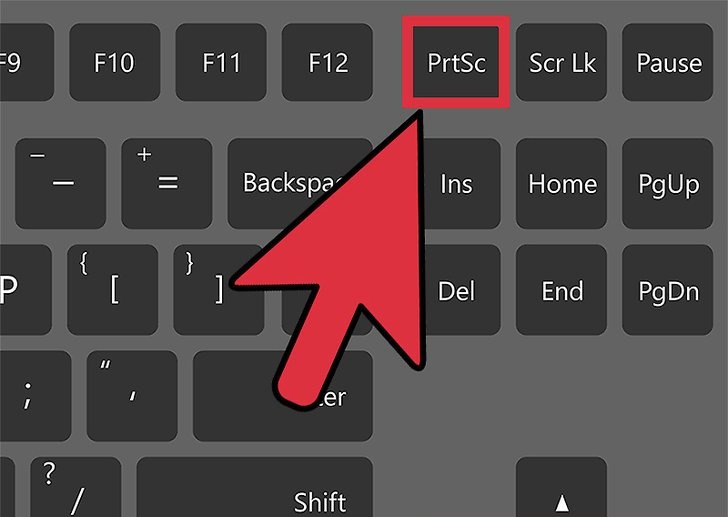
- Відкрийте редактор Paint Raster, який також розташований серед набору стандартних програм операційної системи (у випадку з десяток його легше знайти в пошуку). У вікні нового документа вставляється готове зображення JPEG від Word (ми використовуємо комбінації ключів Ctrl+V). Тоді ви можете змінити його розмір відповідно до вимог.
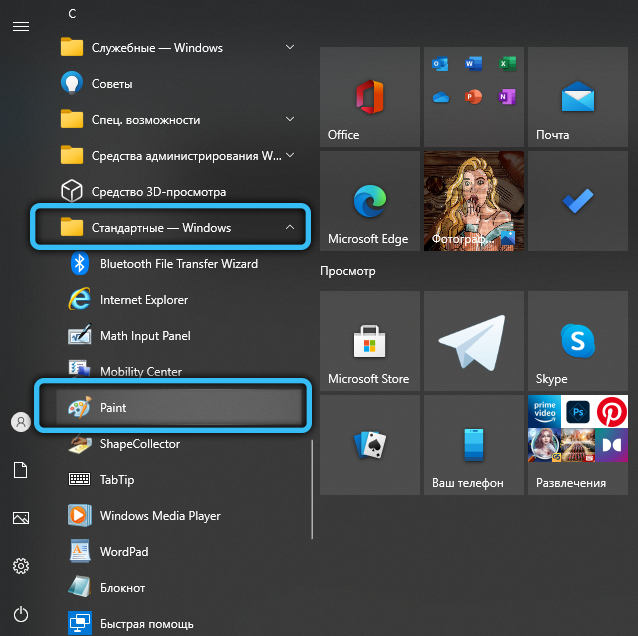
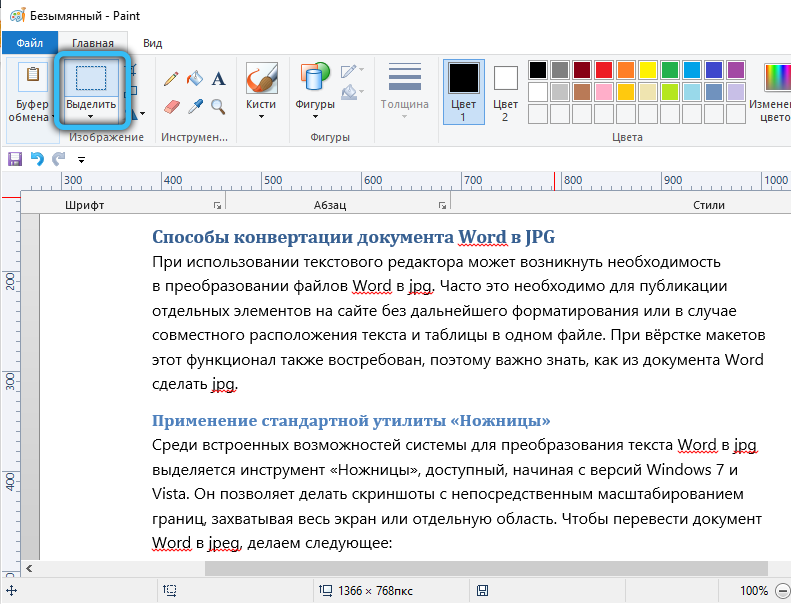

- Ми зберігаємо файл у вигляді jpg, вказуємо шлях і призначимо ім'я об'єкта.
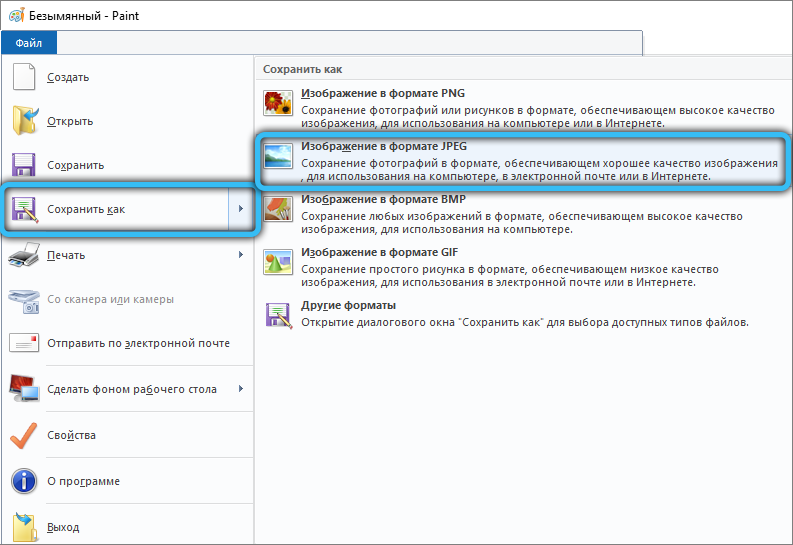
Важливо врахувати, що остаточна якість файлу JPEG безпосередньо залежить від вибраної шкали слова. Якщо сторінка містить багато невеликого тексту шрифту, зображення може виявитися змащеним або буде непридатним для масштабування. Команда PRTSCR також фіксує весь робочий стіл, тому кордони є обов'язковими.
Використання можливостей пакету Microsoft Office
Серед програмних засобів, пакет Microsoft Office, який включає редактор текстового слова, є інструментом, який дозволяє робити нотатки - OneNote. Він також може бути використаний для перетворення текстового документа в графічний формат. Зауважте, що метод підходить у випадку використання свіжих версій ОС Windows та Microsoft Office Package. Ми виконуємо такі дії:
- Відкрийте текстовий файл, з яким ми будемо працювати.
- Клацніть у "Файл" та виберіть "Друк" у меню ". У пункті "принтера" виберіть параметр відвантаження в OneNote та натисніть кнопку "Друк".
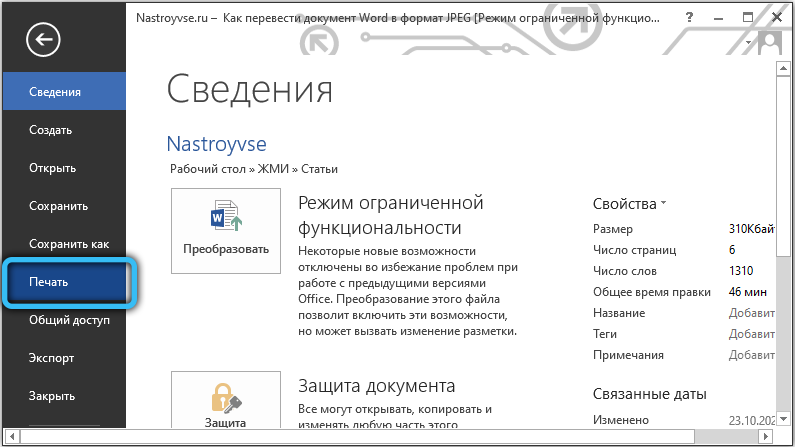
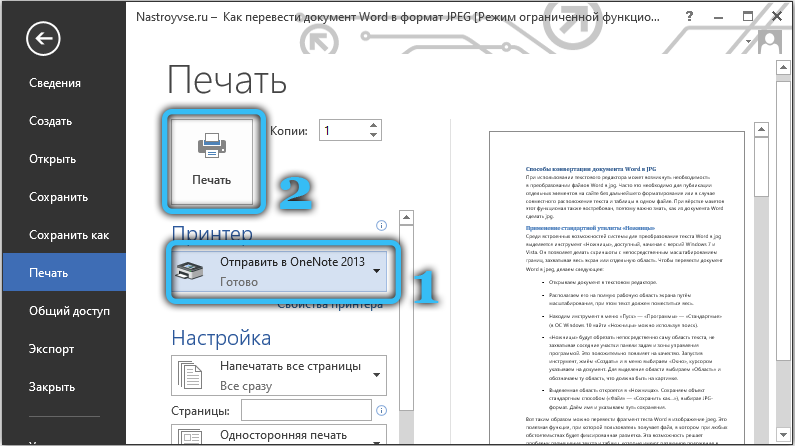
- Документ буде відкритий з окремою сторінкою в програмі для створення нотаток (тут слід зробити, що відкрита лише одна вкладка - з нашим документом).
- Клацніть "Файл" та виберіть дію "Експорт", а потім вкажіть "документ Word" як експортований об’єкт і натисніть кнопку "Експорт" нижче, після чого ми вказуємо шлях збереження елемента.
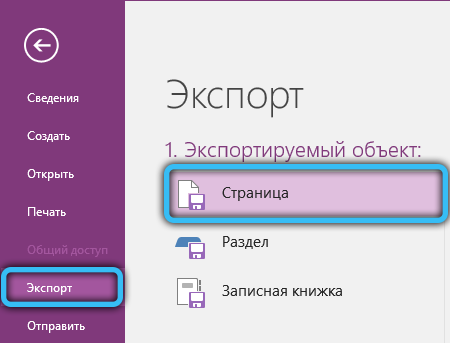
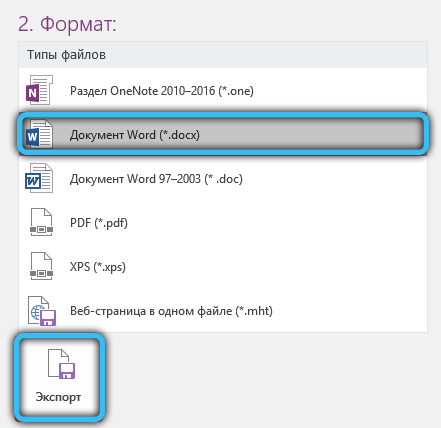
- Ми відкриємо цей об’єкт словом. Тепер документ відображатиметься у вигляді сторінок із зображеннями тексту, а не звичайним текстом. Ви можете зберегти ці фотографії з окремими елементами. Для цього натисніть на зображення PKM та виберіть опцію «Зберегти як малюнок», вкажіть шлях, виберіть формат збереження JPG та придумайте назву елемента - це те, що ми робимо з кожним зображенням у документі.
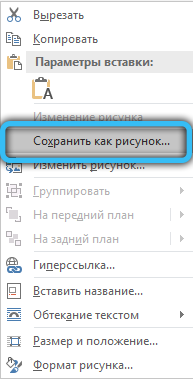
Збереження зображень із документа Word у форматі JPG
Окремі зображення від документа можна зберегти на комп’ютері безпосередньо від Word, навіть не вдаючись до іншого програмного забезпечення. Це легко зробити:
- У відкритому документі натисніть PKM на потрібному малюнку.
- У меню, що виникає, виберіть функцію "Зберегти як малюнок ...".
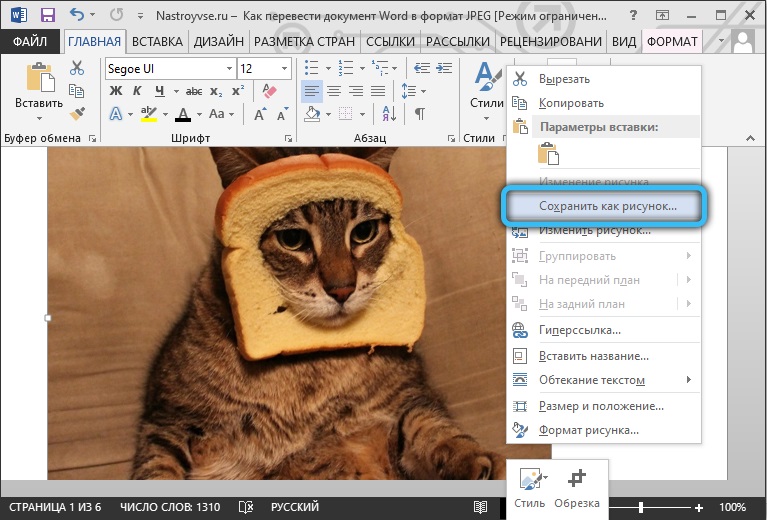
- Встановлюємо "малюнок у форматі JPG", встановимо ім'я, вказуємо шлях і натисніть кнопку "Зберегти".
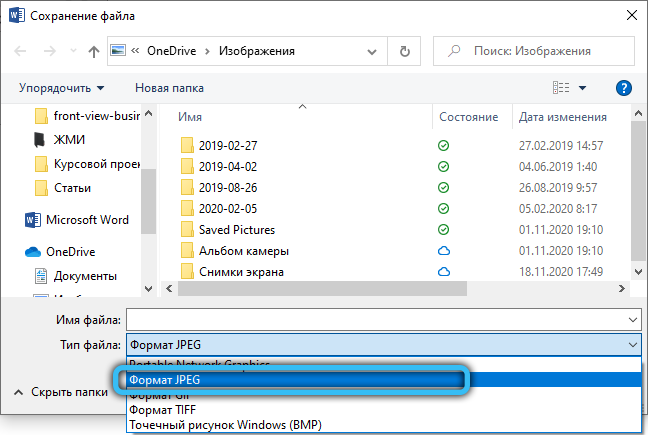
Як перетворити документ Word у формат jpg за допомогою програм
Програмне забезпечення на відкритому повітрі також ефективне у створенні графіки з текстових елементів. Неможливо безпосередньо перетворити текст у графіку, тому вам доведеться діяти на декількох етапах:
- Збереження об'єкта "слова" у PDF.
- Запуск об'єкта, перетвореного на PDF у графічному редакторі.
- PDF перетворення на JPG.
Початковий етап буде виконаний у редакторі MS Word. Для виконання наступних кроків вам знадобиться програмне забезпечення для роботи з графікою, яка підтримує PDF (як приклад, ми використовуємо редактор Photoshop та програму для перегляду зображень irfanview).
Давайте детальніше розглянемо, як виконати завдання за допомогою програм:
- Ми відкриваємо документ словом. У меню "Файл" виберіть параметр "Експорт" - "Створіть PDF/XPS", збережіть об'єкт у PDF.
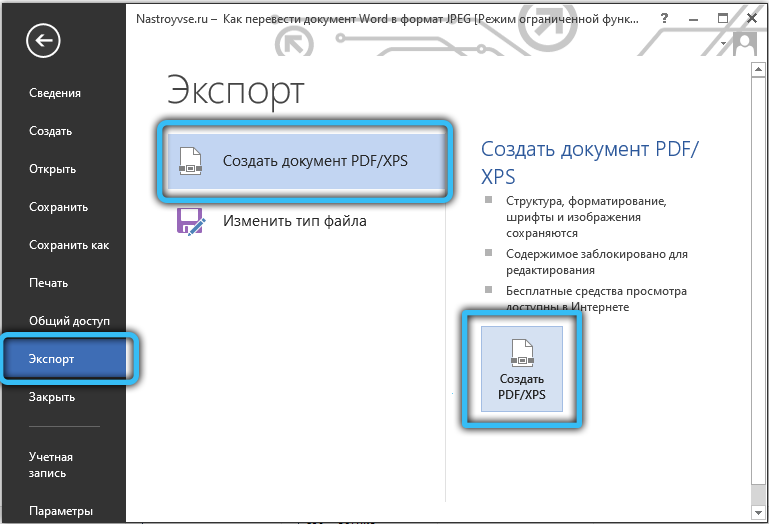
- Відкрийте перетворений елемент у Photoshop.
- Виберіть параметр відкриття ("Сторінки" або "Зображення"), підтвердьте намір, натиснувши кнопку ОК.
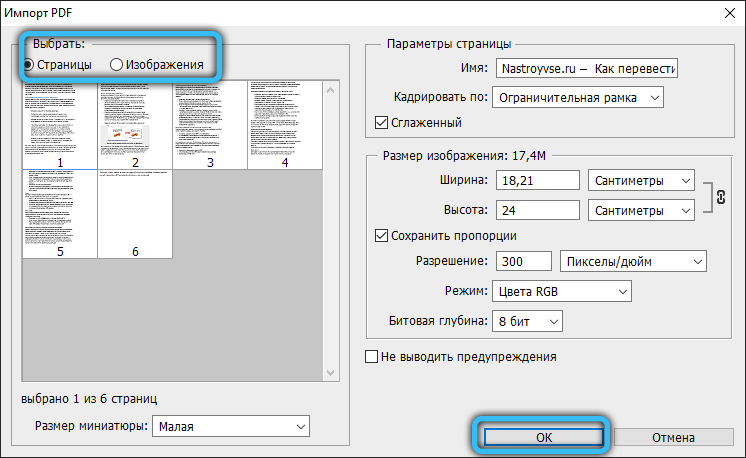
- Вибираючи сторінки в інтерфейсі редактора фотографій, вся сторінка відкривається, тоді як вибір зображень передбачає виявлення лише зображень, які містить PDF. Другий варіант передбачає збереження лише графіки, а не всієї сторінки.
- Ми переходимо до меню "Файл" і виберете опцію "Зберегти як ...", вказуємо шлях збереження, призначте ім'я об'єкта та виберіть JPEG.
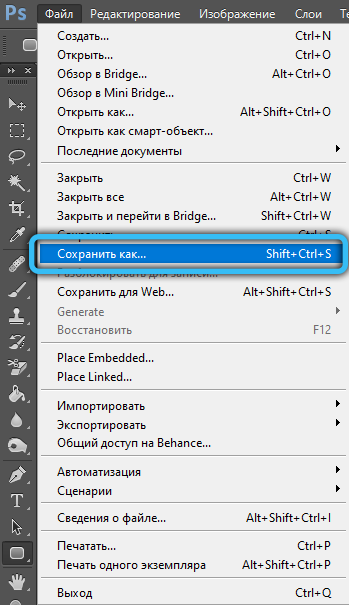
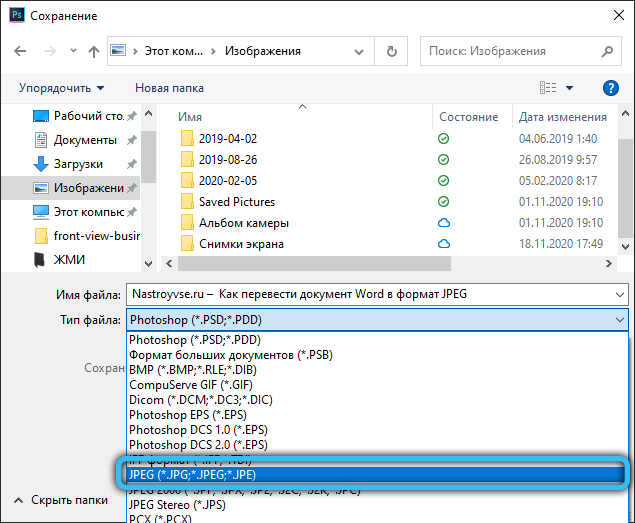
- Тоді вам потрібно вибрати параметри зображення JPEG, після чого зображення буде збережено.
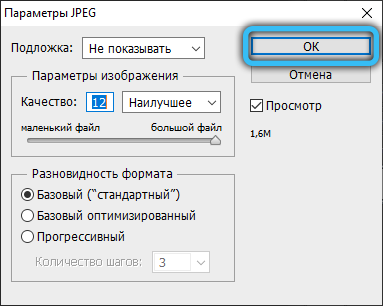
Подібні дії можуть бути виконані в глядачі Irfanview (так що формат PDF підтримується програмою, ми встановлюємо Adpl Ghostscript). Таким же чином, у меню "Файл" виберіть опцію збереження об'єкта та збережіть зображення у форматі JPG.
Використання онлайн -сервісів
В Інтернеті існує багато програм та онлайн -сервісів, які надають роботу з документами для передачі їх на тип зображення. Більшість із них забезпечують безкоштовний доступ до функцій. Для їх використання достатньо завантажити документ Word, після чого вказана бажана кількість сторінок для перекладу.
Популярні послуги мають різні функціональні роботи з JPEG, що дозволяє створювати нотатки, виділяти спеціальні фрагменти, а також перетворювати їх на інші формати.
Поміркуйте, як виконати процедуру на прикладі декількох послуг.
Інтернет-конверт
Веб -сервіс дозволяє перетворювати Word у JPG для всіх або вибраних сторінок з джерела. Для цього ми виконуємо наступне:
- Ми переходимо до онлайн-конверту.Com, і ми переходимо на сторінку "Перетворити Doc на JPG" (є підтримка як документи з розширенням ".Doc "та файли".Docx ").
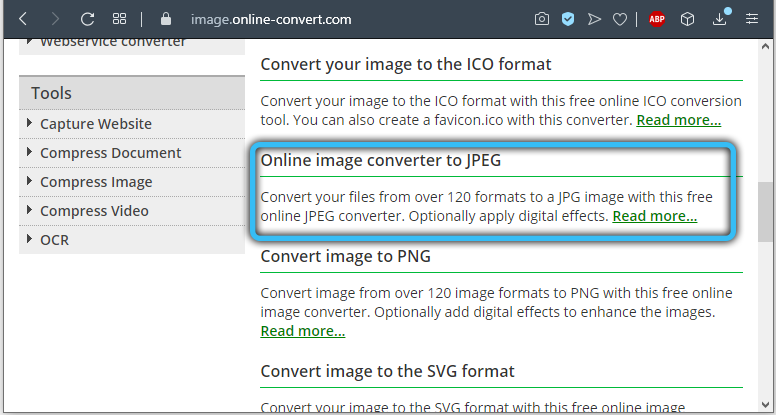
- Клацніть "Виберіть файли" або додайте об’єкт до відповідної області, потягнувши з провідника (також можна додати файли з Інтернету, для яких потрібно ввести URL -адресу або завантажити з хмари).
- Натисніть "Почати перетворювати".
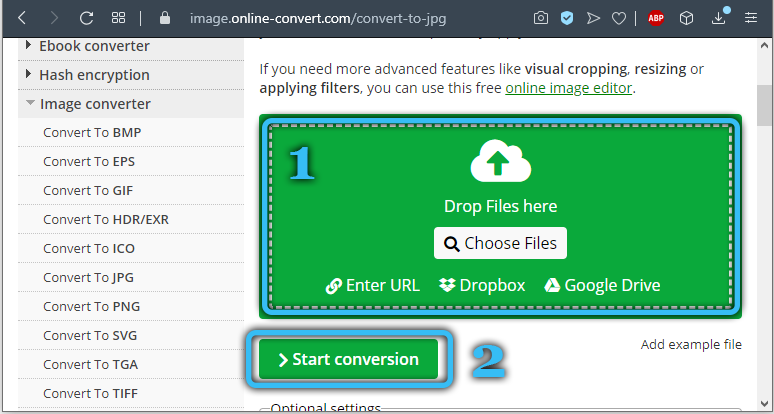
- В кінці процедури виберіть зображення в JPG (все або вибірково) та завантажте окремі або всі файли на Zip, після чого ми розпакуємо архів, вже на комп’ютері.
Замзар
Ще одна хороша послуга, яка пропонує безкоштовне перетворення в Інтернеті - Zamzar. З ним виконати завдання так само просто:
- Ми переходимо на сайт Zamzar.Com та на сторінці Doc у JPG, натисніть "Додати файли" (перетягніть їх або додайте посилання).
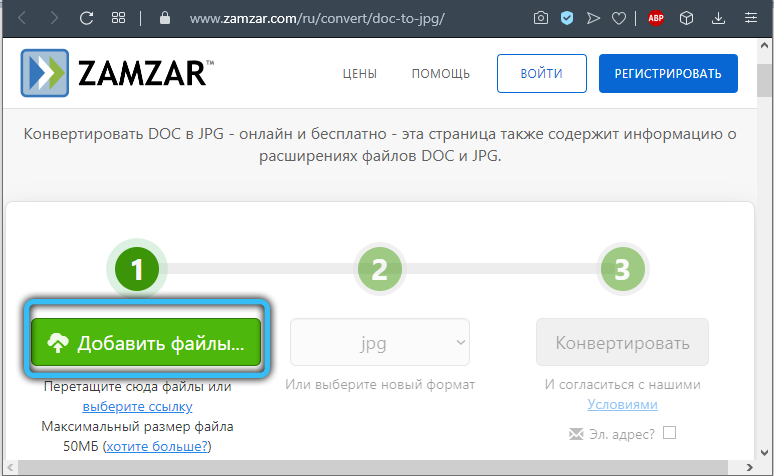
- На другому кроці пропонується вибір остаточного формату (ми залишаємо тут JPG).
- Клацніть "конвертувати" та в кінці процесу, натисніть "Завантажити".
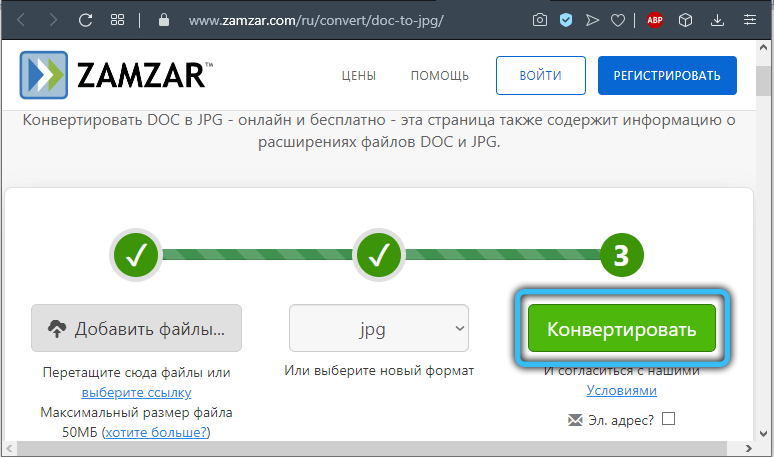
- На наступній сторінці будуть доступні варіанти завантаження елементів окремо або повністю (Zip Archive).
Слово до jpeg
Безкоштовна веб -служба допоможе перетворити документи "слова" на набори окремих елементів формату JPEG, для яких потрібні такі маніпуляції:
- Ми переходимо до слова на сторінку JPEG.
- Натисніть кнопку "Завантажити" (ви можете вибрати файли до 20 "Word").
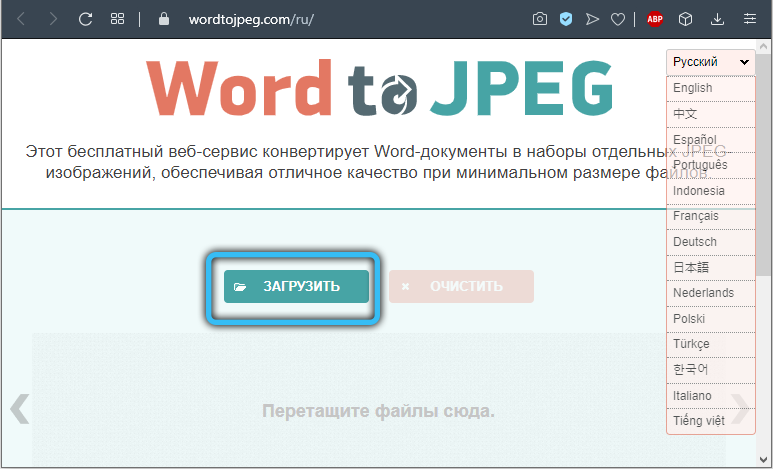
- Після перетворення натисніть "Завантажити все", щоб отримати результати за допомогою одного Zip Archite або завантажте елементи окремо.
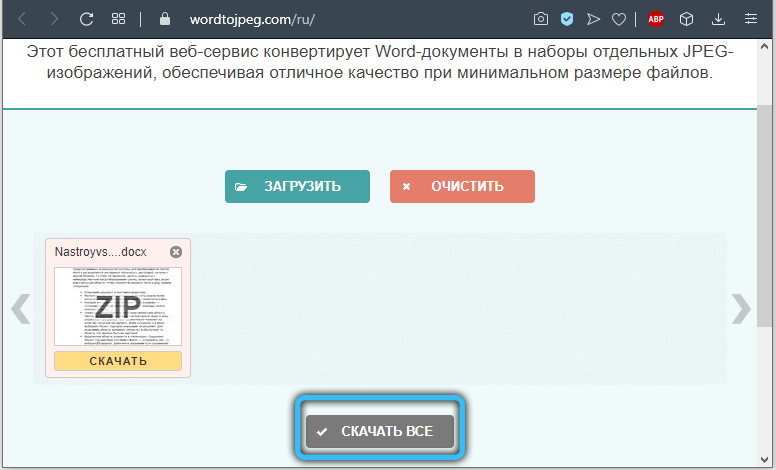
Інші онлайн -сервіси працюють за аналогічним принципом.
Серед численних можливостей для перетворення Microsoft Word та зображень з файлів у графічний формат ви можете вибрати найзручніший варіант для вас. Одним з найпоширеніших методів є екран екрана, оскільки не потрібно встановлювати додаткове програмне забезпечення для його використання, оскільки це стандартна функція операційної системи. Якщо на комп’ютері вже є бажане програмне забезпечення, ви можете використовувати його, а також додаткові можливості редагування, доступні за допомогою графічних редакторів.
Чи допомогла стаття виконати завдання? Який із способів було для вас найбільш прийнятним? Розкажіть про це в коментарях.
- « Як дізнатись ім'я та модель відеокарти, встановленої на комп’ютері або ноутбуці
- Що можна зробити, якщо iPhone не вмикається »

